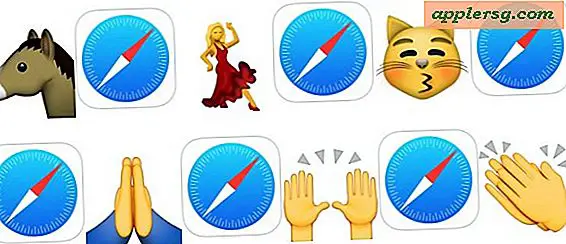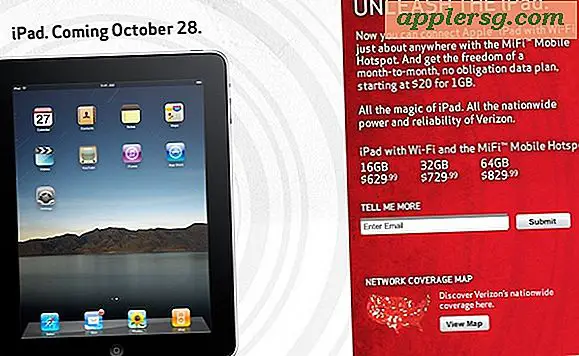Alle Desktopsymbole in Mac OS X ausblenden
![]() Die Unübersichtlichkeit des Desktop-Symbols kann sich wirklich auf den Arbeitsablauf auswirken, da Sie mit Dateien überhäuft werden und einfach zu viel Zeugs. Zwangsläufig kann es schwer zu vermeiden sein, da viele Apps standardmäßig Dinge auf den Desktop laden, wir dort Dinge speichern, Screenshots dort hingehen, es wird schnell zum generischen Catch-All-Ort für Dokumente und Sachen, mit denen wir arbeiten.
Die Unübersichtlichkeit des Desktop-Symbols kann sich wirklich auf den Arbeitsablauf auswirken, da Sie mit Dateien überhäuft werden und einfach zu viel Zeugs. Zwangsläufig kann es schwer zu vermeiden sein, da viele Apps standardmäßig Dinge auf den Desktop laden, wir dort Dinge speichern, Screenshots dort hingehen, es wird schnell zum generischen Catch-All-Ort für Dokumente und Sachen, mit denen wir arbeiten.
Wenn Sie entscheiden, dass zu viele Symbole auf dem Desktop vorhanden sind und die Wartung des Desktops zu viel ist, können Sie in Mac OS X eine geheime Einstellung aktivieren, um die Desktopsymbole vollständig zu deaktivieren, sodass sie überhaupt nicht angezeigt werden . Dadurch werden alle Symbole nur auf dem Desktop angezeigt, aber alle Ihre Dateien und Inhalte sind weiterhin von überall zugänglich. Sie können sich diese Art des Deaktivierens des Desktops vorstellen, da Sie Dateien und Ordner immer noch auf dem Desktop speichern können, nur dass die Symbole nicht angezeigt werden.
So blenden Sie Desktopsymbole unter Mac OS X vollständig aus
Starten Sie Terminal, finden Sie in / Applications / Utilities, und geben Sie die folgende Standardbefehlszeichenfolge ein:
defaults write com.apple.finder CreateDesktop -bool false
Nachdem Sie die Eingabetaste gedrückt haben, müssen Sie den Finder beenden, damit er neu gestartet wird und die Änderungen wirksam werden:
killall Finder
Sobald der Befehl ausgeführt wird, verschwinden die Symbole sofort - die Dateien sind noch vorhanden, sie sind auf dem Desktop nicht mehr sichtbar.
Dieser Trick funktioniert genau in allen Versionen von OS X, von Snow Leopard bis OS X Yosemite. In der Tat können Sie das Verbergen der Desktop-Symbole auf dem Mac beschleunigen, indem Sie die Befehlszeichenfolge in eine einzelne Zeile umwandeln, die kopiert und in das Terminal-Fenster eingefügt wird:
defaults write com.apple.finder CreateDesktop -bool false;killall Finder;say icons hidden
Auf dem Desktop werden keine Symbole mehr angezeigt, sodass sie nicht mehr angezeigt werden. Alle Dateien sind noch vorhanden, aber sie sind nun diskret im Desktop-Verzeichnis Ihres Benutzerordners versteckt, anstatt den sichtbaren Desktop zu überladen. Wenn Sie sich fragen, wie dies aussieht, wenn es in Kraft ist, ist es im Grunde ein super-sauberer Desktop wie folgt:
![]()
Beachten Sie, dass es buchstäblich nichts auf dem Desktop gibt? Nur ein sauberes Bild der Hintergrundtapete? Das ist es, was dieser Trick tut.
Beachten Sie, dass dieser Prozess anders ist als das bloße Ausblenden von Dingen wie Mac-Festplattensymbolen und Netzwerkfreigaben auf dem Desktop, denn dieser Trick ist allumfassend und verbirgt jedes einzelne Symbol, unabhängig davon, was es ist. Dadurch werden sie nicht auf dem OS X angezeigt Desktop, auch wenn es immer noch technisch im Verzeichnis ~ / Desktop des Benutzers gespeichert ist. Es ist offensichtlich einfach zu implementieren, und es ist auch einfach umzukehren, wenn Sie sich entscheiden, dass die Funktion nicht für Sie ist und Sie alles wieder wie gewohnt sehen möchten.
Um dies klarzustellen, werden Ihre Symbole auf dem Desktop nicht angezeigt, indem Sie diese Funktion deaktivieren, aber Ihre Desktop-Daten, Dateien, Ordner und alles andere sind weiterhin verfügbar, indem Sie manuell zum Ordner "~ / Desktop" des Benutzers gehen Konto.
So zeigen Sie Desktopsymbole in Mac OS X erneut an
Um die Desktopsymbole wieder anzuzeigen, öffnen Sie das Mac-Terminal und geben Sie den folgenden Standardbefehl ein. Beachten Sie, dass der einzige Unterschied darin besteht, dass "false" in "true" umgewandelt wurde und die Desktopsymbolanzeige erneut aktiviert wird:
defaults write com.apple.finder CreateDesktop -bool true
Erledigen Sie den Finder erneut und Ihre Symbole werden wie gewohnt auf dem Desktop angezeigt:
killall Finder
Der Finder wird neu gestartet, und der Desktop wird mit allen angezeigten Symbolen wieder angezeigt. Das Bild unten zeigt ein übertriebenes Beispiel mit Tonnen und Tonnen von Icons auf der Tapete:
![]()
Ähnlich dem versteckten Trick können Sie diese Befehle in einer einzigen Befehlszeichenfolge zusammenfassen, um die Desktopsymbole wieder anzuzeigen.
defaults write com.apple.finder CreateDesktop -bool true;killall Finder;say icons visible
Dies gibt Ihnen sogar einen schönen akustischen Hinweis, der den Status der Symbole anzeigt (ausgeblendete Symbole oder sichtbare Symbole).
Abgesehen davon, dass es lästig ist, sie anzusehen, kann Desktop-Unordnung tatsächlich einen Mac (oder irgendeinen anderen Computer) verlangsamen, da jedes einzelne Icon und Thumbnail vom Betriebssystem gezeichnet werden muss, wenn der Desktop aufgerufen oder angezeigt wird. Als Ergebnis nimmt jede einzelne Datei, die auf dem Desktop sitzt, ein wenig Speicherplatz in Anspruch, und das Neuzeichnen der Miniatursymbole erfordert ein kleines bisschen CPU, aber mit Hunderten von Dateien, die sich dort befinden, werden die Computerressourcen erheblich belastet. wodurch der Computer verlangsamt wird. Dies gilt insbesondere für alte Macs, aber auch für neuere Modelle.
Im Zweifelsfall sollten Sie den Desktop aufgeräumt und frei von zu vielen Icons halten oder einfach die Icons und Dateien ausblenden, wie hier beschrieben, so dass Sie einen kleinen Geschwindigkeitsschub bekommen, bis Sie Ihre Dateien sortiert haben.